Comment changer l’emplacement de OneDrive dans Windows-Digital Citizen UP
Dans Windows 11 et Windows 10, OneDrive est intégré au système d’exploitation et sert de service par défaut pour stocker vos fichiers dans le cloud, en les synchronisant avec d’autres appareils. , la synchronisation de vos paramètres Windows, etc. Certaines des questions les plus courantes lorsque vous travaillez avec celui-ci sont: « Où se trouve OneDrive sur mon ordinateur ? » et « Comment puis-je modifier l’emplacement du dossier OneDrive ? ». Si vous souhaitez savoir où se trouvent vos données OneDrive sur votre PC Windows et comment déplacer votre dossier OneDrive pour stocker vos fichiers dans un autre emplacement que celui par défaut, continuez à lire :
Où se trouvent les données OneDrive par défaut ?
Que vous utilisiez Windows 11 ou Windows 10, OneDrive est également un dossier utilisateur. Qu’est-ce que cela signifie? Si vous ouvrez l’Explorateur de fichiers (Win + E) et accédez au lecteur sur lequel Windows est installé, vous trouverez un dossier appelé Utilisateurs. Accédez-y, puis ouvrez le dossier de votre compte utilisateur. Là, vous verrez tous vos dossiers utilisateur standard : Documents, Images, OneDrive et autres.
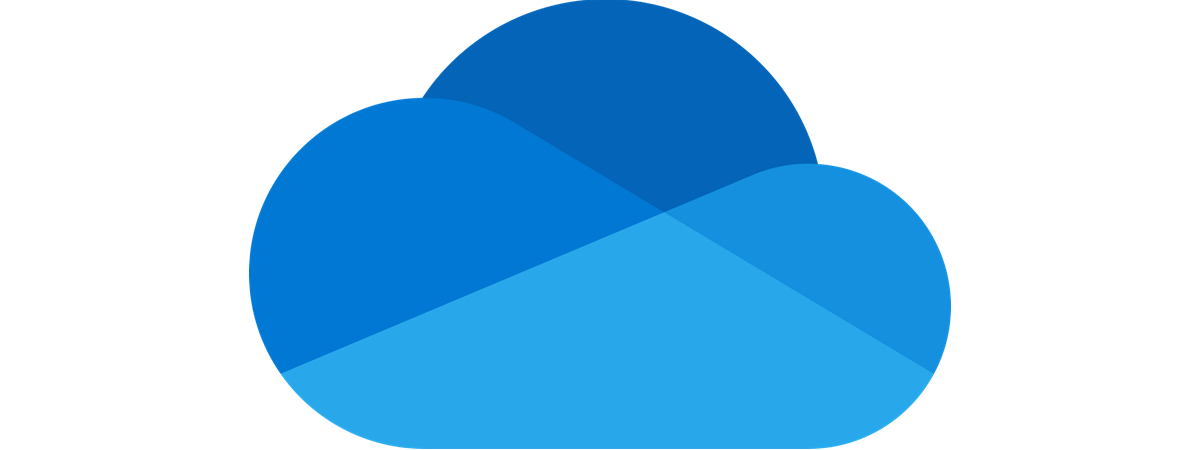
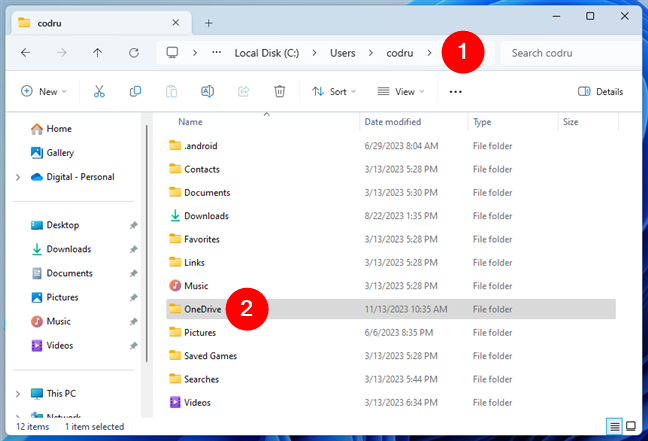
Les dossiers par défaut d’un compte utilisateur Windows
Cela signifie que, sous Windows, toutes vos données OneDrive se trouvent dans :
C:\Users\ Votre compte utilisateur\OneDrive
Si vous souhaitez déplacer le dossier OneDrive pour stocker vos fichiers sur un autre lecteur, partition ou dossier, il n’existe aucun moyen évident de modifier l’emplacement de OneDrive. Vous pourriez supposer que le changement d’emplacement de ce dossier fonctionne de la même manière que pour les autres dossiers utilisateur, mais ce n’est pas vrai. Voici ce que vous devrez faire :
Comment modifier l’emplacement de OneDrive dans Windows
Que vous ayez Windows 11 ou Windows 10, si vous souhaitez modifier l’emplacement de votre dossier OneDrive, suivez ces étapes :
Étape 1. Ouvrez les paramètres de OneDrive
Commencez par rechercher l’icône de OneDrive dans la barre d’état système, sur le côté droit de la barre des tâches. Cela ne devrait pas être difficile à identifier ; cela ressemble à un petit nuage. Une fois que vous l’avez trouvé, cliquez ou appuyez dessus.
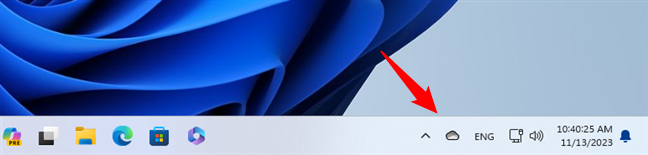
Le Icône OneDrive dans la barre des tâches
Si vous n’y voyez pas OneDrive, cliquez ou appuyez sur la petite flèche située à gauche des icônes de la barre d’état système. Vous allez trouver OneDrive dans la liste des icônes cachées.
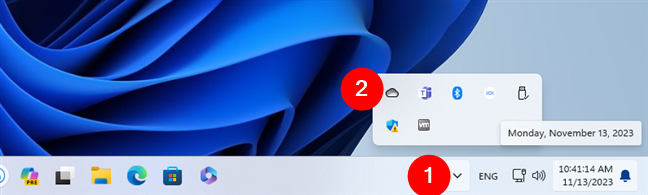
L’icône OneDrive dans la liste des icônes masquées
CONSEIL : Si l’icône OneDrive est introuvable dans la barre d’état système ou parmi les icônes cachées, ouvrez l’application OneDrive depuis le menu Démarrer. Son raccourci se trouve dans la liste des applications commençant par la lettre O.

Ouverture de OneDrive à partir du menu Démarrer
L’action précédente ouvre une fenêtre contextuelle avec des détails sur OneDrive et ses dernières actions sur votre ordinateur Windows. Cliquez ou appuyez sur le bouton Aide et paramètres.
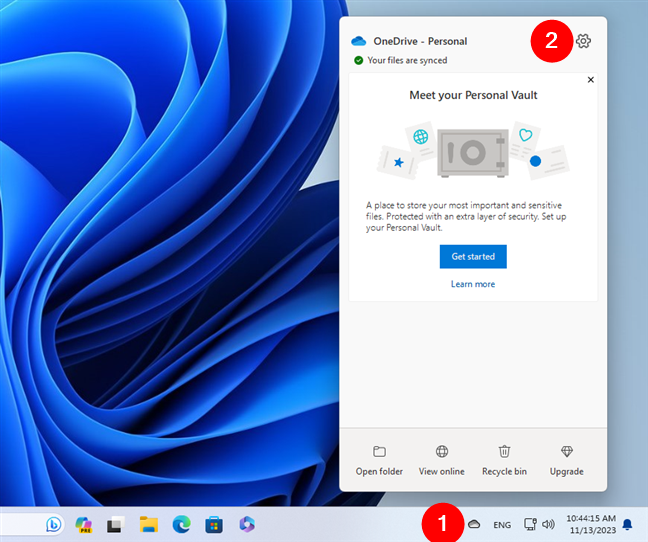
Aide et paramètres dans la fenêtre OneDrive
Cela fait apparaître un menu avec diverses options : sélectionnez-y Paramètres.
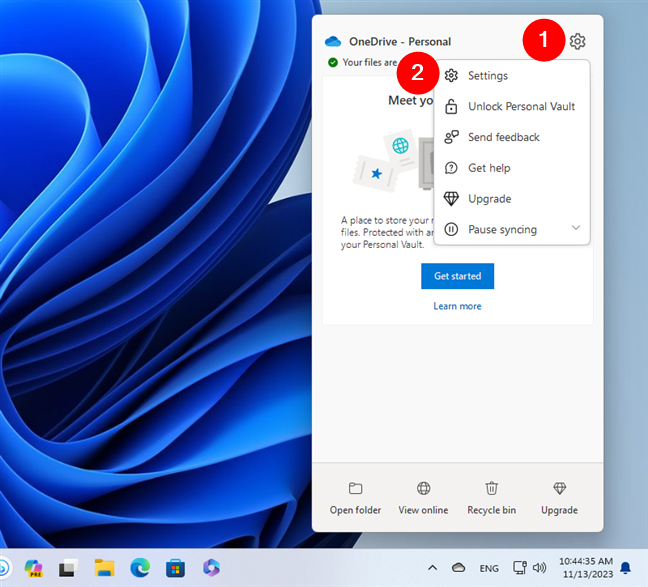
Ouverture des paramètres de OneDrive
CONSEIL : OneDrive a-t-il arrêté la synchronisation sur votre ordinateur ? Voici comment forcer la synchronisation de OneDrive sous Windows.
Étape 2. Dissocier votre PC Windows de votre compte OneDrive
Ensuite, Windows vous montre une autre fenêtre appelée Paramètres OneDrive. Sélectionnez l’onglet Compte dans la barre latérale gauche, puis cliquez ou appuyez sur « Dissocier ce PC » sur le côté droit de la fenêtre.
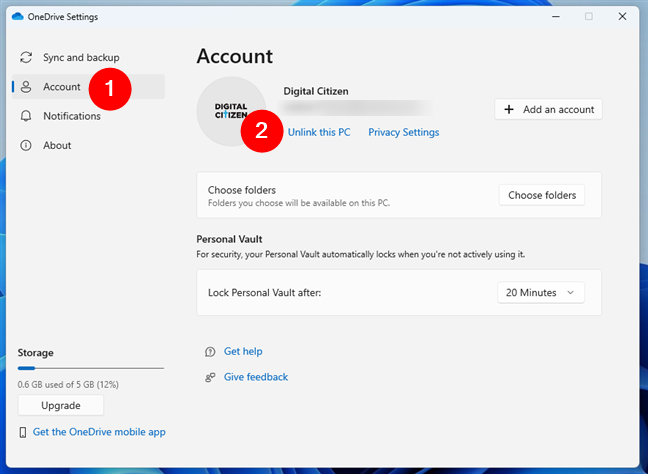
Choisir de dissocier ce PC de OneDrive
Lorsque OneDrive vous demande si vous êtes sûr de souhaitez dissocier votre PC, confirmez l’action en appuyant sur le bouton Dissocier le compte. Cela empêche OneDrive de synchroniser vos fichiers, et c’est une étape obligatoire si vous souhaitez déplacer le dossier OneDrive ailleurs.
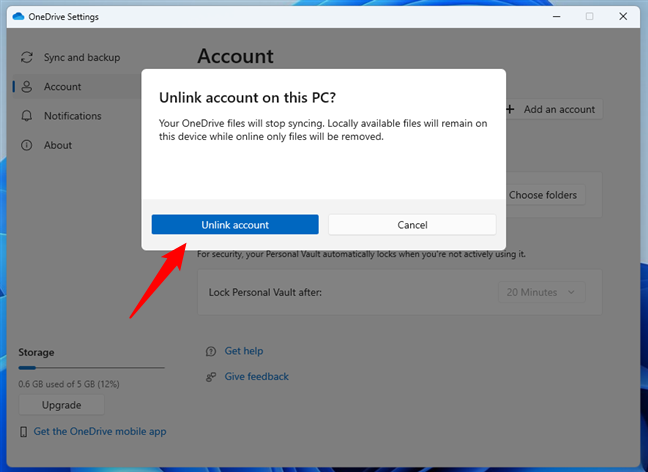
Dissocier le compte de OneDrive
Après avoir confirmé que vous souhaitez dissocier votre ordinateur, Windows vous demandera de vous connecter ou de créer un compte Microsoft pour utiliser OneDrive sur votre PC. Ignorez-le pour le moment, mais laissez la fenêtre ouverte, car vous en aurez besoin plus tard.
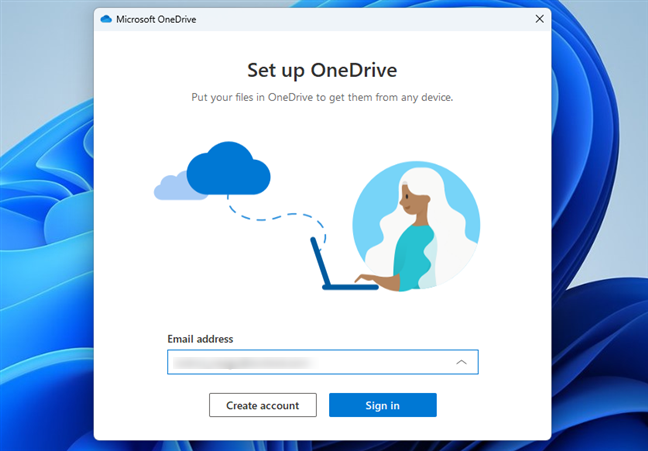
Configurer OneDrive
CONSEIL : Vous n’aimez pas OneDrive et souhaitez-vous vous en débarrasser de votre ordinateur ? Voici comment désactiver et supprimer OneDrive de Windows.
Étape 3. Déplacez le dossier OneDrive vers un autre emplacement (chemin du fichier)
L’étape suivante consiste à déplacez votre dossier OneDrive de son emplacement d’origine vers celui où vous souhaitez qu’il se trouve. Ouvrez l’Explorateur de fichiers et accédez à l’emplacement actuel de OneDrive. Comme vous le savez maintenant, le chemin de fichier par défaut de OneDrive est :
C:\Users\Votre compte utilisateur\OneDrive
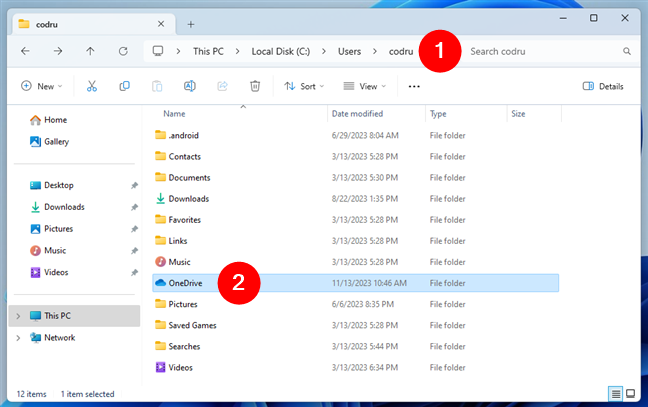
Allez à l’emplacement du dossier OneDrive
Une fois que vous l’avez trouvé, droite-cliquez (ou maintenez enfoncé) le dossier OneDrive et sélectionnez Couper dans le menu contextuel. Vous pouvez également sélectionner le dossier et appuyer sur Ctrl + X sur votre clavier.
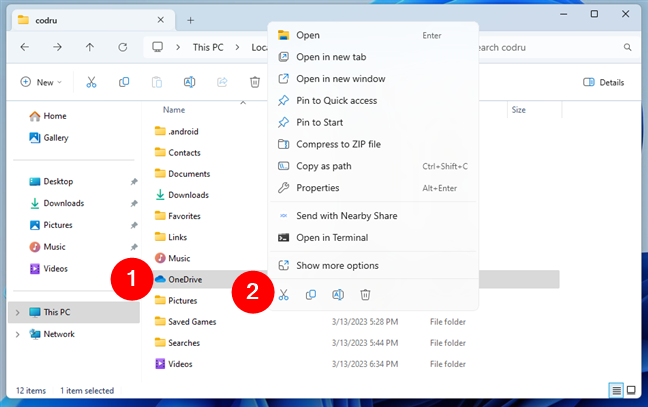
Coupez le dossier OneDrive
Ensuite, utilisez l’Explorateur de fichiers pour parcourir votre ordinateur Windows et sélectionnez le lecteur, la partition ou le dossier dans lequel vous souhaitez que votre Les données OneDrive seront désormais localisées. Une fois que vous y êtes, cliquez avec le bouton droit (ou appuyez et maintenez) pour afficher le menu contextuel et choisissez Coller pour déplacer le dossier OneDrive.
Collez le dossier OneDrive
Attendez que Windows déplace votre dossier OneDrive et tous ses données vers le nouvel emplacement. Selon le nombre et la taille de vos fichiers, cette étape peut prendre un certain temps.
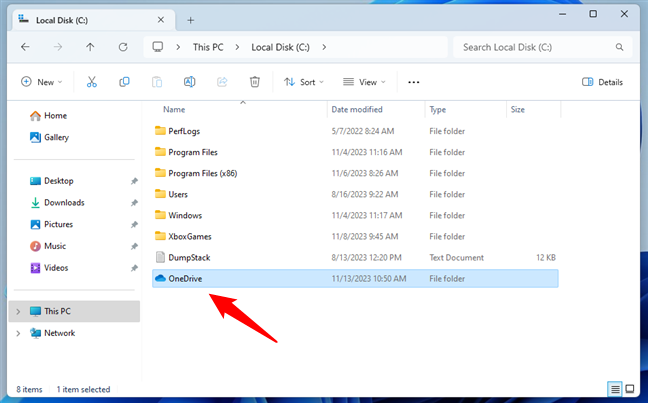
Nouvel emplacement du dossier OneDrive
Une fois que le système d’exploitation a fini de déplacer votre dossier OneDrive, vous pouvez fermer l’Explorateur de fichiers.
Étape 4. Configurer et modifier l’emplacement du dossier OneDrive
Retournez à la fenêtre de connexion OneDrive, que vous avez laissée ouverte plus tôt. Dans celui-ci, saisissez l’adresse e-mail associée à votre compte Microsoft. Ensuite, cliquez ou appuyez sur Se connecter et, si vous y êtes invité, saisissez votre mot de passe ou utilisez un autre moyen d’authentification, tel que votre application Microsoft Authenticator, pour accéder à votre compte.
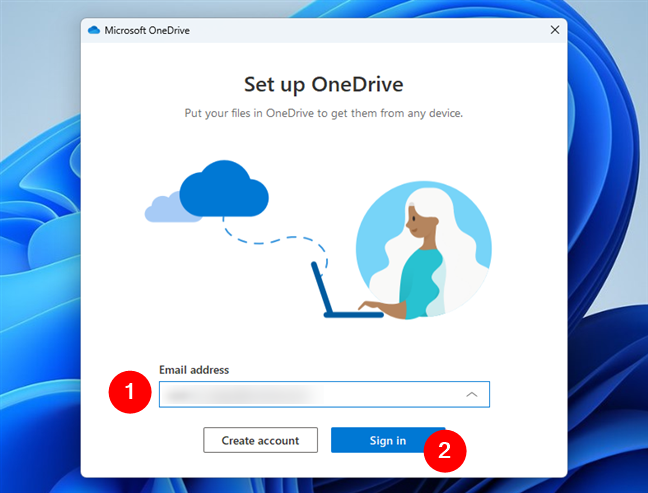
Connectez-vous avec votre compte Microsoft
Une fois que vous Une fois connecté, OneDrive vous montre où il a l’intention de stocker vos fichiers. Lorsque vous souhaitez modifier l’emplacement de votre dossier OneDrive en autre chose que le chemin de fichier par défaut, cliquez ou appuyez sur le lien Modifier l’emplacement.
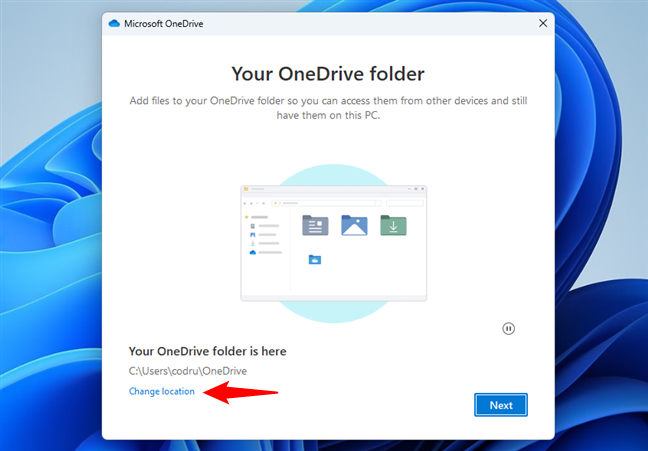
Sélectionner Changer l’emplacement pour OneDrive
OneDrive ouvre désormais une fenêtre de l’Explorateur de fichiers appelée « Choisir votre emplacement OneDrive.”Utilisez-le pour parcourir votre ordinateur Windows afin de sélectionner l’endroit où vous avez déplacé votre dossier OneDrive plus tôt. Une fois que vous avez fait cela, appuyez sur le bouton Sélectionner un dossier.
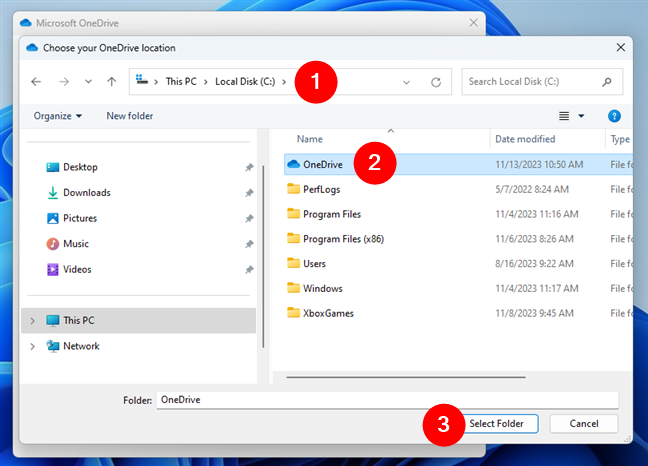
Navigation vers le nouvel emplacement OneDrive
OneDrive détectera qu’« Un dossier OneDrive existe déjà sur ce PC ». Vous devez maintenant confirmer que vous avez toujours l’intention d’« Utiliser ce dossier ».
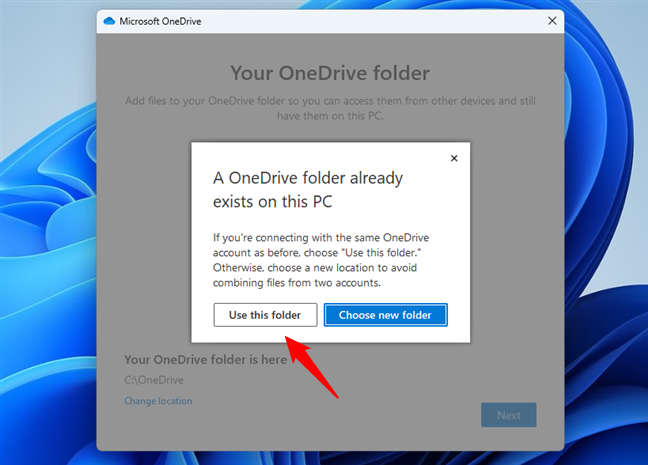
Choisir d’utiliser ce dossier pour OneDrive
Vous devriez maintenant voir que l’emplacement de OneDrive a été modifié conformément à vos instructions. Cliquez ou appuyez sur Suivant pour continuez.
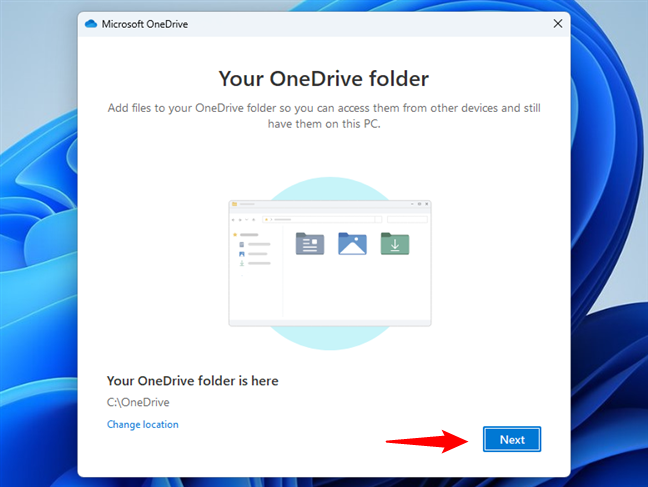
L’emplacement de OneDrive a été modifié
Bien que l’emplacement de votre dossier OneDrive soit maintenant modifié, il reste encore une chose à configurer: choisir si vous souhaitez sauvegarder vos documents, images, bureau. , Musique et Vidéos sur OneDrive. Choisissez ceux que vous souhaitez, puis cliquez ou appuyez sur le bouton Démarrer la sauvegarde. Si vous ne souhaitez pas le faire maintenant, vous pouvez cliquer/appuyer sur « Je le ferai plus tard ».

Choisir quels dossiers sont sauvegardés sur OneDrive
Ensuite, OneDrive vous montre quelques diapositives contenant des informations à ce sujet et les avantages de la mise à niveau vers un forfait payant si vous utilisez le forfait gratuit. Parcourez les diapositives en cliquant ou en appuyant plusieurs fois sur le bouton Suivant jusqu’à ce que le dernier message vous indique que « Votre OneDrive est prêt pour vous ». Cliquez ou appuyez sur « Ouvrir mon dossier OneDrive ».
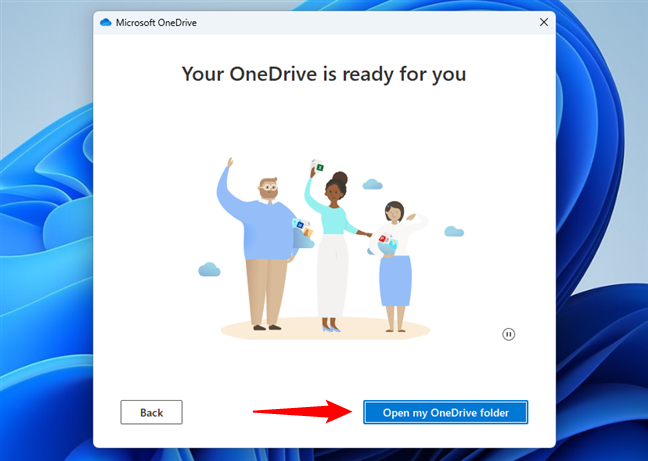
Ouvrir mon dossier OneDrive
Cela lance l’Explorateur de fichiers et vous amène à votre nouvel emplacement OneDrive (modifié).
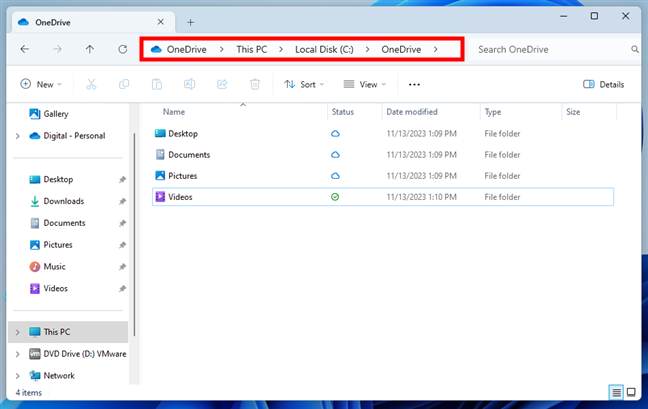
Le nouvel emplacement OneDrive
C’était tout : votre dossier OneDrive est maintenant déplacé là où vous vouliez qu’il soit.
Pouvez-vous modifier le nom du dossier OneDrive ?
Certaines personnes nous ont demandé si elles pouvaient modifier le nom de leurs dossiers OneDrive. Malheureusement, ce n’est pas possible. Nous avons trouvé sur Internet des preuves que certains ont réussi à jouer avec, en utilisant des hacks de registre, mais les résultats n’étaient pas bons et causaient souvent plus de problèmes que cela n’en valait la peine.
Pourquoi avez-vous changé l’emplacement de OneDrive ?
Comme vous l’avez vu, changer l’emplacement du dossier OneDrive nécessite quelques étapes, mais elles ne sont pas trop compliquées. Cependant, cela aurait pu être encore plus simple si Windows avait prévu une option à cet effet dans les paramètres de OneDrive. Pourquoi vouliez-vous changer l’emplacement de votre OneDrive ? L’avez-vous déplacé vers un autre lecteur pour le garder en sécurité ? Ou aviez-vous besoin de plus d’espace libre sur votre lecteur Windows 11 ou Windows 10 ? Faites-le moi savoir dans la section commentaires.